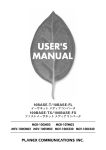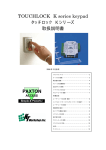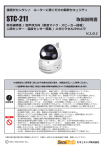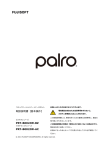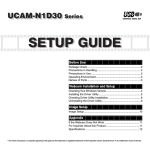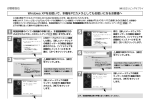Download GW-US54GXS らくらく!かんたん設定ガイド for Win
Transcript
3 「PCI_GW-US54GXS_6_17_0_0_JP.exe」 をダブルクリックします。 4 [次へ] をクリックします。 ▼ 「インストール先の選択」が表示されます。 らくらく! かんたん設定ガイ かんたん設定 ガイド 5 [次へ] をクリックします。 ※インストール先のフォルダを変更するときは[参照]をクリックします。 ▼ インストールが開始され、 インストール中に 「ソフトウェアのインストール」が表示されます。 6 [続行] をクリックします。 ▼ 「Install Shield ウィザードの完了」が 表示されます。 IEEE802.11b+g 無線LAN USBアダプタ GW-US54GXS 7 Version:1.3 PMN-08-02-TO-GW-US54GXS 8 [完了] をクリックします。 CD-ROMをCD/DVDドライブから取り出します。 ※本紙では、 本製品をクライアントとして使うときの設定方法を記載しています。本 製品をアクセスポイントとしてお使いになるときは、 付属CD-ROMのユーザーズ マニュアルの「 ■ 2 設定」-「 ■ 2 -4.本製品の設定」-「 ■アクセスポイントとして使 う」を参照して設定してください。 はじめに ●パッケージに次の付属品が含まれていることを確認してください。 □ らくらく!かんたん設定ガイド for Win(本紙) □ USB延長ケーブル □ GW-US54GXS(本製品) □ 安全に関する説明書 □ CD-ROM □ 保証書 本製品の取り付け (ドライバ & ユーティリティ、 ユーザーズ・マニュアル) ご注意 ※パッケージ内容に破損または欠品があるときは、販売店または弊社までご連絡ください。 ● 別途ご用意ください。 Step5が終わるまで、本製品をコンピュータから取り外さないでください。 Windows XPの手順で説明します。Windows XP以外の設定については、CDROM内のユーザーズ・マニュアルを参照してください。 □ USBポートのあるコンピュータ ※最新の情報は弊社ホームページ (http://www.planex.co.jp) をご参照ください。 1 本製品を起動しているコンピュータのUSBポートに接続します。 <ご注意!> 本製品はUSBハブには対応しておりません。 ▼ 「新しいハードウェアの検出ウィザードの開始」が表示されます。 ドライバ&ユーティリティのインストール 2 本製品を使うために次の手順で設定してください。 ご注意 (Windows XP SP2のとき) ①「いいえ、今回は接続しません」 を選 びます。 ② [次へ] をクリックします。 ドライバ&ユーティリティをインストールする前に、本 製品をコンピュータに取り付けないでください。 ※作業をはじめる前にご使用中のアプリケーション(ワープロソフトウェアやメールソフトウェアなど)はす べて終了してください。 ※セキュリティソフトウェアをインストールしているときは、一時停止または一時的にアンインストールしてく ださい。詳細は、 セキュリティソフトウェアの取扱説明書を参照してください。 ※Internet Explorer 6以上の環境を推奨します。 ※Windows XPご利用のときは、 「コンピュータの管理者」権限をもつユーザ名でログオンしてください。 ※Windows 2000ご利用のときは、 「Administrator(アドミニストレータ)」またはAdministrators グループのユーザ名でログインしてください。 3 コンピュータのCD/DVD-ROMドライ ブに付属CD-ROMを挿入します。 ※Windows XP SP2をお使いのお客様へ 「アクティブコンテンツは、コンピュータに問題を引 き起こしたり∼」の画面が表示されることがありま す。その場合は、 [はい]をクリックしてください。 ①「ソフトウェアを自動的にインストー ルする」 を選びます。 ② [次へ] をクリックします。 ▼ 「ハードウェアのインストール」が 表示されます。 Windows XPの手順で説明します。Windows XP以外の設定については、CDROM内のユーザーズ・マニュアルを参照してください。 1 Windows Update接続を求めるメッ セージが表示されたときは 4 表示されないときは… 「マイコンピュータ」 (または「コン ピュータ」)からCD-ROMの中を 表示し、 「index」アイコンをダブル クリックすることで表示できます。 [続行] をクリックします。 ▼ 「新しいハードウェアの検索ウィザードの 完了」が表示されます。 ▼ CDツアーが表示されます。 5 2 6 [インストールWindows版] をクリック します。 ▼ 「setup」 フォルダが表示されます。 [完了] をクリックします。 シス テ ムトレイに[ プ ラネックス GW-US54GXS Utility] アイコンが表 示されることを確認します。 ワンポイント 「新しいハードウェアの検索」が始まらないときは... ①コンピュータのUSBポートにしっかり差し込まれていますか? ②差し込まれているときは、本製品を一度取り外し、 コンピュータのほかのUSBポートに接続してください。 ③②の操作後、認識しないときはUSB延長ケーブルを使い接続してください。 1 STEP 3 6 無線LANを調べる 「接続ステータス」 に 「アクセスポイント に接続」の表示を確認します。 無線LAN接続するには接続先のアクセスポイントと同じ設定にする必要があります。 以下の表をもとにして、 お使いのアクセスポイントの設定内容を確認してください。 名称 以上で設定は完了です。 アクセスポイントの設定内容 (イ) SSID (ネットワーク名) (ロ) キー長 □ 64bit □ 128 bit □ 256bit (ハ) キーのインデックス □1 □2 □3 (ニ) キーフォーマット □ 16進数 □ 文字列 (ホ) ネットワークキー ご注意!! 「接続ステータス」 に 「アクセスポイントに接続」以外が表示されたときは、接続が完了して いません。設定を確認して再度 1 − 5 をやり直してください。 □4 ※アクセスポイントの設定内容を確認する方法は、アクセスポイント側のマニュアルを参照してください。 接続の確認 ご注意!! 無線LAN接続時には、必ず暗号化を設定してください。 暗号化を無効に設定すると、無線LANの通信を傍受、不正利用されることがあります。 1 WEBブラウザを起動します。 2 アドレスに「http://www.planex.co.jp」 と入力し<Enter>キーを押 します。※インターネットに接続できる環境があるときです。 3 ホームページが表示されることを確認してください。 4 WEBブラウザを終了します。 また、情報漏えい、データ改ざん、 システム破壊、 コンピュータウィルス配布やDoS攻撃の踏み台 などがおこなえる危険な状態となり、 ネットワーク全体の安全性が損なわれる恐れがあります。 お客様の利益を守るためにも、暗号化は必ず設定してください。 本製品の設定 で作成した表を使って、以下の手順で設定します。 ホームページが表示されないときは と に間違いがないか再度確認してください。 ここではWEPの設定を例に説明します。WPAでの設定に関しては、CD-ROM内のユーザー ズ・マニュアルを参照してください。 1 シ ス テ ムトレイ の[ プ ラ ネックス GW-US54GXS Utility] をダブルクリッ クします。 ユーザーズマニュアルの見方 ※システムトレイにアイコンが 表 示されていないときは、 「スタート」→「すべてのプログラム」(または「プログラ ム 」)→「 B r o a d L a n n e r W a v e 」→「 プラネックス GW-US54GXS Utility」をクリックします。 2 本紙より詳細な設定などを参照したいときは、 付属CD-ROM内のユーザーズマニュ アルをご覧ください。ユーザーズマニュアルは、 次の手順で参照してください。 ① [更新] をクリックします。 1 ※ モードがアクセスポイントモードの場合、 クライアント モードに変更後[更新]ボタンをクリックします。 コンピュータのCD/DVD-ROMドラ イブに付属CD-ROMを挿入します。 ▼ CDツアーが表示されます。 ②「ワイヤレスネットワーク」から表の (イ) と同じネットワーク名のアクセ スポイントを選び、 ダブルクリックし ます。 2 表示されないときは… 「マイコンピュータ」 (または「コン ピュータ」)からCD-ROMの中を 表示し、 「index」アイコンをダブル クリックすることで表示できます。 [マニュアル Windows版] をクリックします。 ▼ ユーザーズマニュアルが表示されます。 表示されないときは・ ・ ・ ・ ①[更新]をクリックします。 技術的なお問い合わせ・修理に関するお問い合わせ ②SSIDが隠ぺいされている可能性があります。 アクセスポイントの設定を確認後、SSIDが隠ぺいされているときの 設定方法は、CD-ROM内のユーザーズ・マニュアルを参照してください。 3 製品購入後のご質問は、弊社サポートセンターまでお問い合わせください。 豊富な知識をもったサポート技術者が、 お客様の問題を解決いたします。 「いいえ」 をクリックします。 〈お問い合わせフォーム〉 http://www.planex.co.jp/support/techform/ [受付:24時間] 4 〈電話〉 フリーダイヤル:0120-415-977 変更をクリックします。 [受付:月∼金曜日、10∼12時、13∼17時] *祝祭日および弊社指定の休業日を除く 〈FAX〉 ファクス番号:03-5766-1615 5 [受付:24時間] ①キー長に (ロ) と同じ設定内容を選び ます。 ②キーのインデックスに (ハ) と同じ設 定内容を選びます。 ③キーフォーマットに (ニ) と同じ設定内 容を選びます。 ④ネットワークキーに (ホ) と同じ設定内 容を入力します。 ※②で選んだ数字の入力欄に入力します。 ⑤ [適用] をクリックします。 ⑥ [×] をクリックし、画面を閉じます。 問い合わせ前のお願い サポートを円滑に行うため、 お問い合わせ前に以下のものをご用意ください。 お客様のご協力をお願いいたします。 ○弊社製品の製品型番とシリアルナンバー ○ご使用のコンピュータの型番とオペレーティングシステム名(Windows XP/Meなど) ○ご使用のネットワークの環境(回線の種類やインターネットサービスプロバイダ名など) ○ご質問内容(現在の状態、症状など。エラーメッセージが表示されている場合はその詳細を書きとめてください) ●プラネックスコミュニケーションズ、PLANEX COMMUNICATIONSは、 プラネックスコミュニケーションズ株式会社の登録商標です。 ●MicrosoftおよびWindowsは、米国Microsoft Corporationの、米国およびそのほかの国における登録商標または商標です。 ●その他、記載されている会社名、商品名は各社の商標または登録商標です。 ●ご注意:ご使用の際は商品に添付されたマニュアルをお読みになり、正しく安全にご使用ください。 ▼ 接続状態が表示されます。 DA0802GW-US54GXS 2

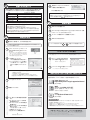

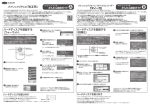

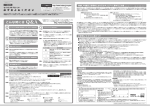

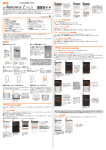



![TV・BDR用接続ガイド [PDF形式]](http://vs1.manualzilla.com/store/data/006541908_2-a600bf36f8911fbcff4673a22f37a325-150x150.png)